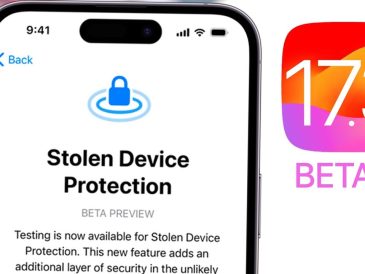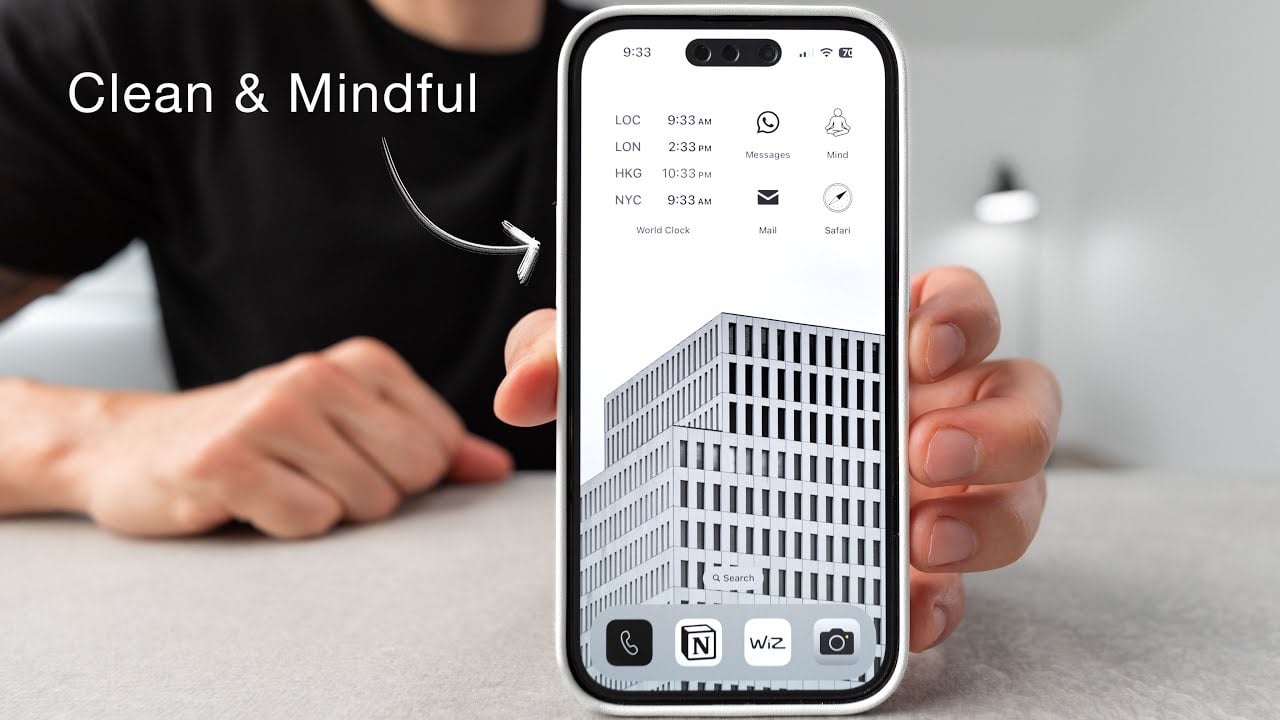
Vous souhaitez simplifier l’utilisation de votre iPhone avec la dernière version d’iOS 17 ? Si c’est le cas, vous serez heureux d’apprendre qu’il est désormais plus accessible que jamais d’obtenir une configuration minimaliste qui concilie fonctionnalité, esthétique et conscience. La vidéo ci-dessous, réalisée par Robert Creating, vous aidera à transformer votre iPhone en un appareil non seulement esthétique, mais qui favorise également une relation plus saine et moins addictive avec la technologie.
Regardez cette vidéo sur YouTube.
Étape 1 : Veillez à ce que votre iPhone soit à jour L’aventure commence par la mise à jour de votre iPhone vers la dernière version d’iOS 17. Cette étape est cruciale car elle permet de débloquer tous les nouveaux paramètres et fonctionnalités dont vous aurez besoin pour votre transformation minimaliste.
Étape 2 : Personnalisation esthétique iOS 17 offre une pléthore de personnalisations esthétiques. L’un des choix les plus populaires est le thème des niveaux de gris, qui offre un aspect plus épuré et moins distrayant. Vous pouvez personnaliser votre iPhone avec des fonds d’écran en noir et blanc qui changent automatiquement en fonction des différents modes de la journée.
Étape 3 : Configuration simplifiée de l’écran de verrouillage Votre écran de verrouillage peut être une fenêtre de simplicité. Placez une photo sereine en noir et blanc, représentant par exemple un paysage apaisant ou une merveille architecturale, ainsi que des widgets pratiques tels que les niveaux de batterie des écouteurs et les résumés des applications de fitness.
Étape 4 : Personnalisation de l’écran d’accueil Faites écho à la photo de votre écran de verrouillage sur l’écran d’accueil pour une apparence cohérente. iOS 17 vous permet de limiter votre écran d’accueil à une seule page, en ne présentant que les applications essentielles. Cette étape permet de réduire considérablement l’encombrement et de maintenir la concentration.
Étape 5 : Utiliser les modes de mise au point Les modes de mise au point sont une fonctionnalité remarquable d’iOS 17. Configurez différents modes pour le travail, le sommeil et la pleine conscience, chacun ayant sa propre disposition d’applications et ses propres paramètres de notification.
- Mode Travail : Activez ce mode du lundi au vendredi et incluez les apps essentielles à vos tâches professionnelles.
- Mode « Pleine conscience » (Mindfulness) : Incluez des applications qui favorisent une utilisation équilibrée et attentive de votre téléphone, telles que des applications de méditation ou de suivi de la condition physique.
- Mode sommeil : Utilisez un thème plus sombre avec un minimum de distractions, peut-être juste une icône de lune, signalant qu’il est temps de poser le téléphone pour la nuit.
Étape 6 : Personnalisation de la station d’accueil Limitez votre station d’accueil aux applications fréquemment utilisées, comme votre téléphone, une application de notes, une application de contrôle de la maison intelligente et l’appareil photo. Cette approche garantit que vos outils les plus importants sont toujours à portée de main.
Étape 7 : Intégration d’applications innovantes iOS 17 introduit des intégrations passionnantes, comme un outil d’assistant IA alimenté par GPT-4, qui peut améliorer votre processus de création de contenu et votre productivité globale.
Étape 8 : Configurer de nouveaux modes de mise au point Plongez dans les réglages pour affiner vos modes de mise au point. Vous pouvez personnaliser les contacts qui peuvent vous joindre, adapter votre écran de verrouillage à chaque mode et même programmer leur activation automatique.
Étape 9 : Personnalisation des icônes d’applications Utilisez des ressources telles que Pinterest pour trouver des icônes d’applications uniques et utilisez l’application Raccourcis pour appliquer ces icônes personnalisées afin d’obtenir un look vraiment personnalisé.
Étape 10 : Mode veille Lorsque votre téléphone est en charge, il peut afficher des informations utiles telles que l’heure, le calendrier ou des photos en rotation. Personnalisez ces widgets en fonction de vos besoins et de vos préférences.
Étape 11 : Blocage d’applications pour réduire les distractions Pensez à utiliser des applications comme Unplug pour bloquer les applications distrayantes pendant les heures de travail ou la nuit, ce qui vous aidera à rester concentré et à maintenir un équilibre numérique sain.
Alors que vous vous engagez sur la voie de la transformation minimaliste, n’oubliez pas que la beauté d’iOS 17 réside dans sa flexibilité, qui lui permet de s’adapter à votre style de vie et à vos préférences. Expérimentez différents réglages et dispositions jusqu’à ce que vous trouviez l’équilibre parfait qui reflète votre personnalité et améliore votre vie quotidienne.
Source Robert Creating